QQ语音聊天时麦克风声音大小不一的解决方法教程[多图]
教程之家
操作系统
有用户在使用QQ语音聊天的时候,发现电脑麦克风声音忽大忽小,这是怎么回事呢?QQ语音聊天时,麦克风声音一会大一会小该怎么办?如何解决这个问题?下面就给大家介绍具体解决方法。
一、关闭QQ自动调节麦克风音量:
1、首先我们登录QQ,在QQ主界面板打开“设置”。
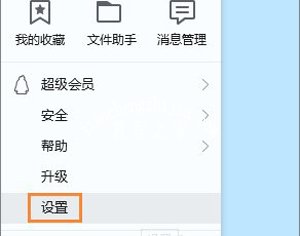
2、在系统设置窗口中选择“基本设置”下的“音视频通话”选项卡。
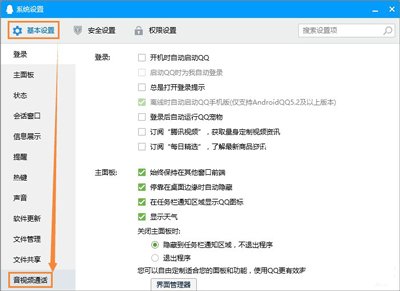
3、然后在右侧“音视频通话:麦克风”中选择本地麦克风设备,如笔者的“麦克风(Realtek High Definition Audio)”。
之后将“音量”设置为98(防破音,不上100),去掉勾选的“自动调节麦克风音量”选项。
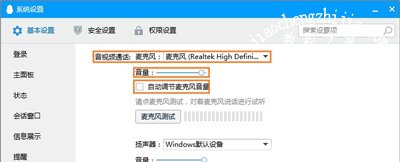
二、关闭麦克风加强:
1、右键任务栏的小喇叭图标,点击“录音设备”进入属性设置。
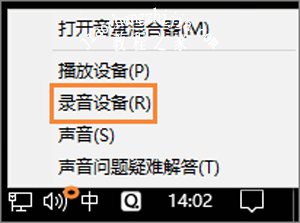
2、然后在“录制”选项卡中,右键“麦克风”→“属性”。
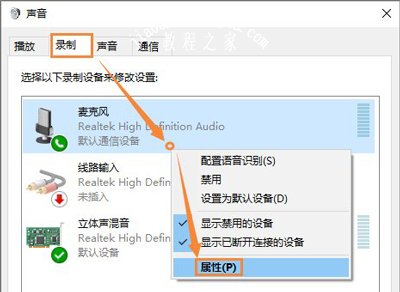
3、在“级别”选项卡中,将“麦克风”设置为98(防破音,不上100),“麦克风加强”设置为最低0.0dB,确定即可。
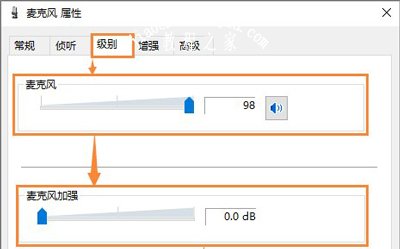
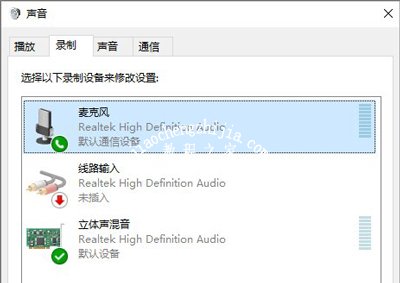
麦克风相关问题解答:
WinXP系统电脑使用麦克风没有声音的解决方法
电脑使用麦克风语音聊天时有杂音的解决方法
Win7系统电脑使用麦克风没有声音的解决方法
![笔记本安装win7系统步骤[多图]](https://img.jiaochengzhijia.com/uploadfile/2023/0330/20230330024507811.png@crop@160x90.png)
![如何给电脑重装系统win7[多图]](https://img.jiaochengzhijia.com/uploadfile/2023/0329/20230329223506146.png@crop@160x90.png)

![u盘安装win7系统教程图解[多图]](https://img.jiaochengzhijia.com/uploadfile/2023/0322/20230322061558376.png@crop@160x90.png)
![win7在线重装系统教程[多图]](https://img.jiaochengzhijia.com/uploadfile/2023/0322/20230322010628891.png@crop@160x90.png)
![win7升级win10免费吗[多图]](https://img.jiaochengzhijia.com/uploadfile/2022/0907/20220907113139846.png@crop@240x180.png)

![w10系统不能用ie8浏览器吗 win10系统兼容ie8浏览器的方法[多图]](https://img.jiaochengzhijia.com/uploads/allimg/200506/1434121G6-0-lp.png@crop@240x180.png)
![win7官网系统下载安装的步骤教程[多图]](https://img.jiaochengzhijia.com/uploadfile/2022/0902/20220902124124480.png@crop@240x180.png)